泸州职业技术学院VPN虚拟专网使用指南
(试运行)
一、为什么要使用VPN?
校园网所有用户组成了一个局域网,而校园网内的一些专属资源(如CNKI、绩效考核系统、OA办公系统、工资查询、教学资源库、软件资源库、电影资源库等),由于各种原因,只能是校内使用,不能放在公网上。公网用户需要访问,就需要使用VPN,下面简单介绍我院VPN申请、使用的操作步骤。
二、如何获取VPN账号和密码?
有在校外访问校内资源需求的教职工,在http://vpn.lzy.edu.cn 发送,24小时内由网管中心开户后将账号和密码回复到您的学院邮箱,然后按照以下操作向导即可完成设置,外网拨号成功后,方可拨号到校园网。
如果您在使用中遇到任何困难,请致电3152639,本中心工作人员将尽快协助您解决,技术支持QQ:9492901。
三、如何建立VPN连接?
要连接到校园网,首先需要建立VPN拨号连接,此操作有以下步骤,请耐心按照图示进行操作!
2
1
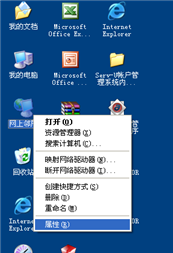
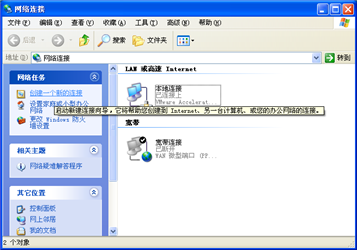
图1 图2
右键单击【网上邻居】|【属性】,如图1;
单击【创建一个新的连接】,如图2;
单击【下一步】,如图3;
选择【连接到我的工作场所的网络】,单击【下一步】,如图4;
4
3
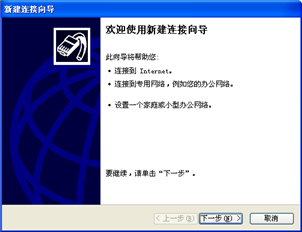
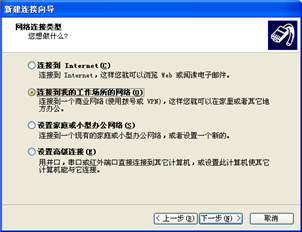
图3 图4
选择【虚拟专用网络连接】,单击【下一步】,如图5;
输入“公司名”,取一个自己喜欢的名字即可,单击【下一步】,如图6;
6
5
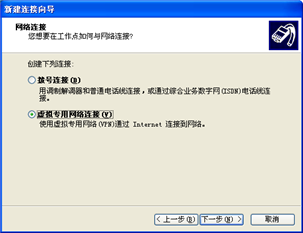
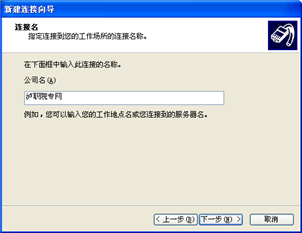
图5 图6
选择【不拨初始连接】,单击【下一步】,如图7;
输入主机名“vpn.lzy.edu.cn”,单击【下一步】,如图8;
8
7
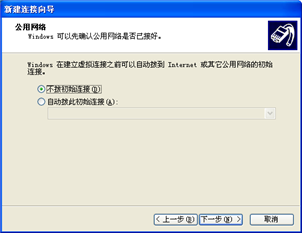
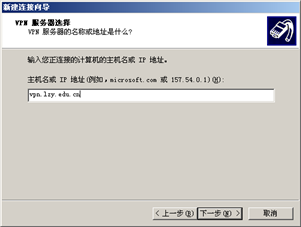
图7 图8
选择【在我的桌面上添加一个到此连接的快捷方式】,单击【完成】;
进入如图10界面,此处可以输入申请反馈表中的【用户名】和【密码】,但不要拨号,单击【属性】按钮;
10
9
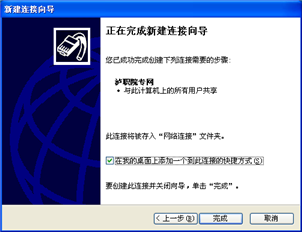

图9 图10
单击【安全】选项卡,如图11;
单击【高级】|【设置】,如图12;
13
12
11
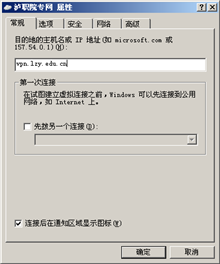
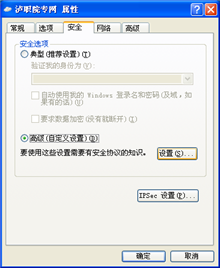
图11 图12
如图13选择“数据加密”类型,选第一或第二项,单击【确定】,再【确定】返回如图10所示界面,单击【连接】,拨号成功后显示如图14所示连接成功的提示信息,此时已经连接到校园网中,可以访问所有权限允许范围内的资源。
13
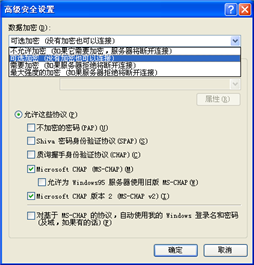
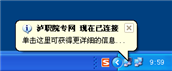
图13 图14
自此,VPN虚拟专网连接建立成功,如图15所示,如果在图9中勾选了在桌面建立图标,则桌面上也有一个拨号连接快捷方式,方便今后使用。
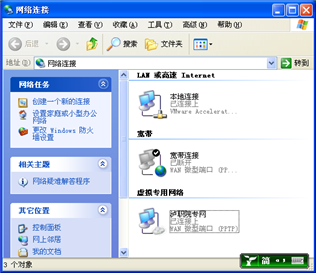
图15
四、注意事项
1、该功能只有校外用户需要使用,校内用户(办公教学区、家属区和学生公寓)无需此功能。
2、VPN账号属于涉密信息,请教职工务必妥善保管好自己的用户名和密码,绝对不能流入校外,因为账号泄露造成损失和安全责任由账号拥有者负责。
3、使用该功能前用户的电脑必须已经连接上因特网,电信以外的宽带访问可能较慢或不成功。
网络管理中心
2010年4月19日